ipTIME 공유기 사용 중 유선 랜 포트가 부족한 경우 스위칭 허브를 구입하여 랜 포트를 연장할 수 있지만 집이나 사무실 등 남는 아이피타임(ipTIME) 공유기가 있으면 허브 모드로 설정하여 더 많은 PC 유선 랜을 연결하여 인터넷에 접속할 수 있습니다.
저는 집에서 남는 ipTIME 공유기가 하나 있어서 허브모드로 설정해보려고 합니다.
허브모드로 설정할 ipTIME 공유기 PC 와 연결
허브모드로 설정할 ipTIME 공유기에 랜 케이블을 연결합니다. WAN 포트는 모뎀과 연결하는 포트이므로 연결하지 않으며 사용 중인 공유기의 경우 연결한 상태로 둡니다.

그리고 랜 케이블 반대쪽에도 PC 와 연결합니다.
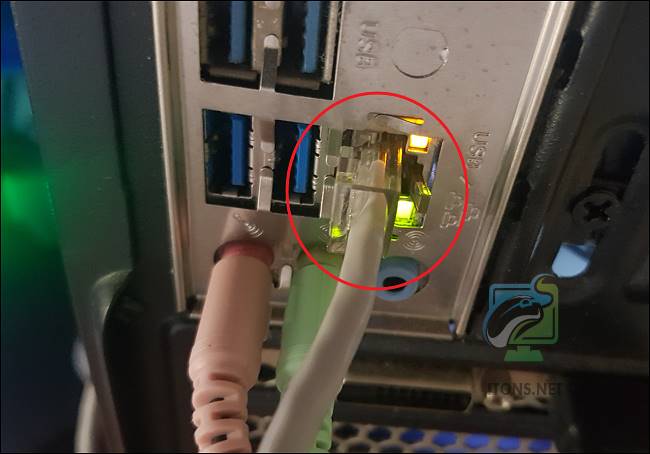
ipTIME 공유기 허브 모드 설정하기
ipTIME 공유기 관리자 페이지에서 허브 모드를 설정하는 방법을 알아보겠습니다. 이미 스위칭 허브 기기가 별개로 있으신 경우 별도의 설정이 필요 없습니다.
ipTIME 공유기 관리자 페이지 URL 192.168.0.1 로 접속하여 고급 설정->내부 네트워크 설정 메뉴를 선택합니다.
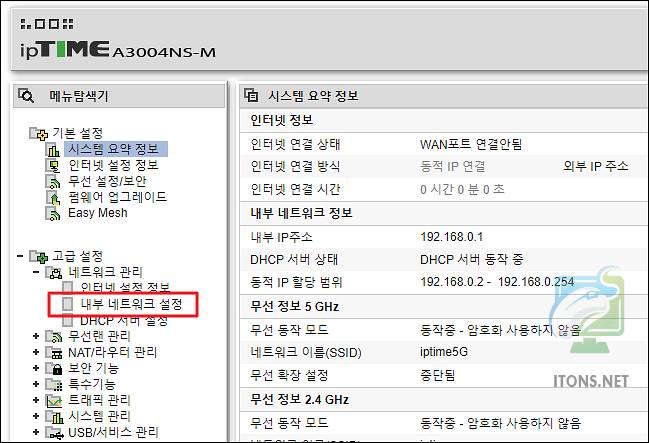
내부 IP주소(공유기 관리자 페이지)를 수정합니다. 맨 끝 IP 숫자만 임의로 변경하고 적용 버튼을 누릅니다.
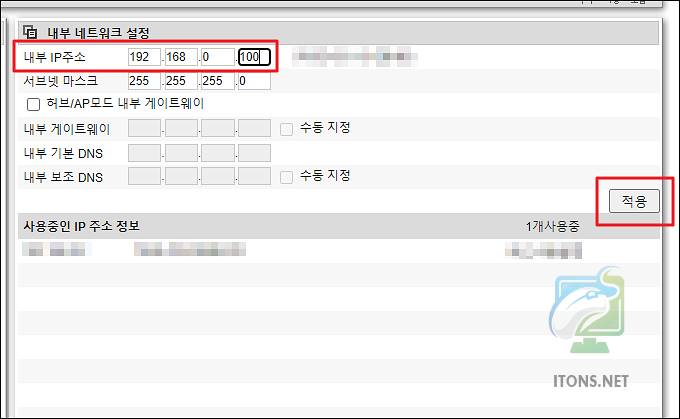
적용 버튼을 누르면 공유기가 재시작 됩니다. 확인 버튼을 눌러 잠시 대기합니다.
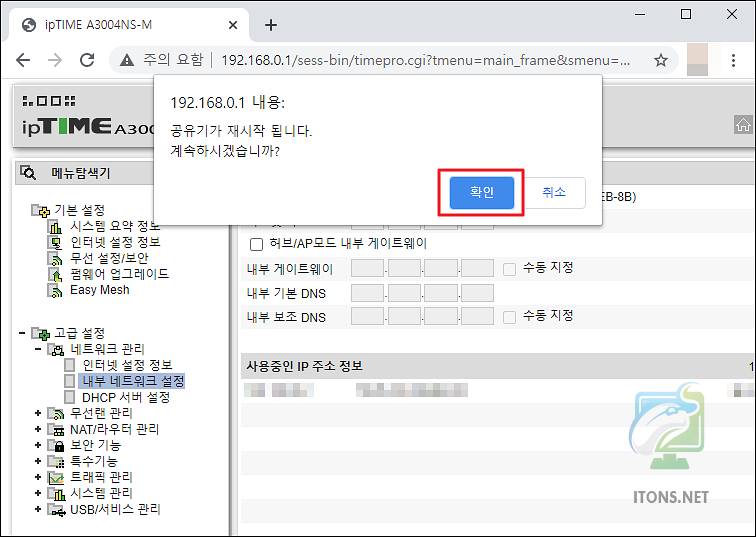
그리고 다시 시작되었으면 변경한 내부 IP 인 공유기 관리자 페이지로 접속합니다.
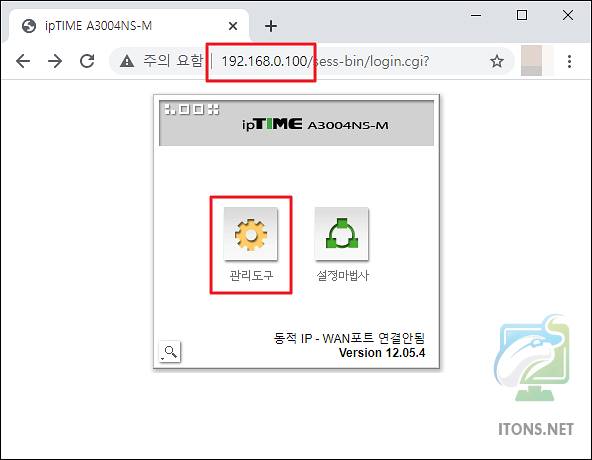
고급 설정->네트워크 관리->DHCP 서버 설정 메뉴를 선택합니다.
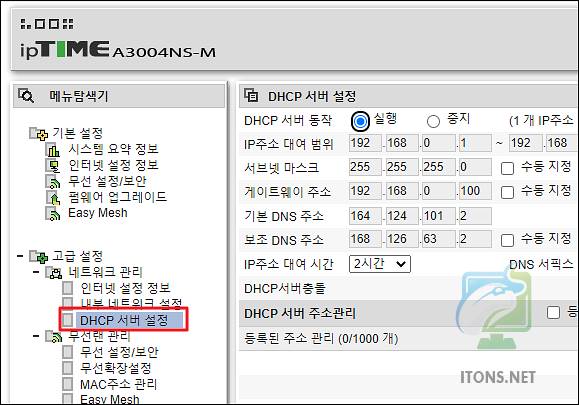 DHCP 서버 동작 중지 옵션을 설정하여 적용 버튼을 누릅니다. 그러면 더 이상 WAN 포트에 모뎀과 연결해도 인터넷 연결이 되지 않습니다.
DHCP 서버 동작 중지 옵션을 설정하여 적용 버튼을 누릅니다. 그러면 더 이상 WAN 포트에 모뎀과 연결해도 인터넷 연결이 되지 않습니다.
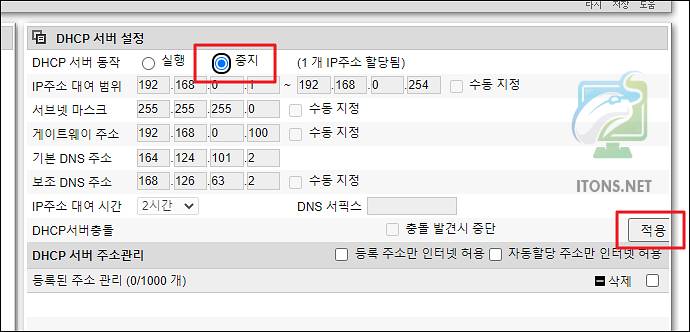
그리고 시스템 관리->기타 설정 메뉴를 선택합니다.
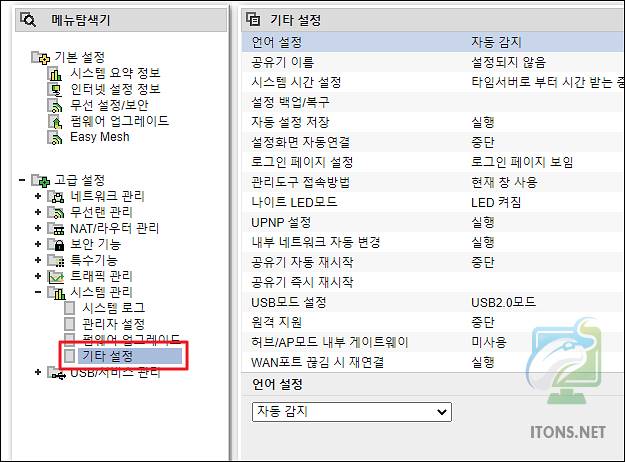
충돌 및 장애 발생을 방지하기 위해 UPNP 중단 옵션을 선택하여 적용 버튼을 누릅니다. 공유기 재시작 메시지가 뜨면 확인 버튼을 누릅니다.
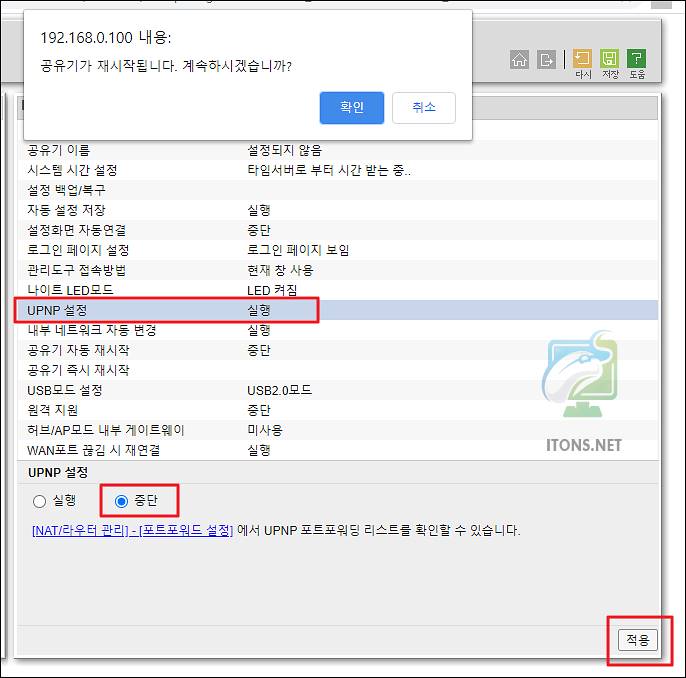
이렇게 허브 모드 설정이 완료되었으며 실제로 사용 중인 공유기와 바로 연결합니다.

ipTIME 공유기(허브 모드) 다른 기기에 인터넷 연결
허브모드로 설정된 아이피타임 공유기를 통해 인터넷 접속이 되는지 테스트하기 위해 PC 노트북 기기 등 랜 케이블을 연결합니다.
저는 이해를 돕기 위해 같은 PC가 아닌 노트북에 연결해보았습니다.

와이파이가 연결을 끊으면 유선 랜 연결이 되면서 인터넷 접속이 가능해진 것을 볼 수 있습니다.
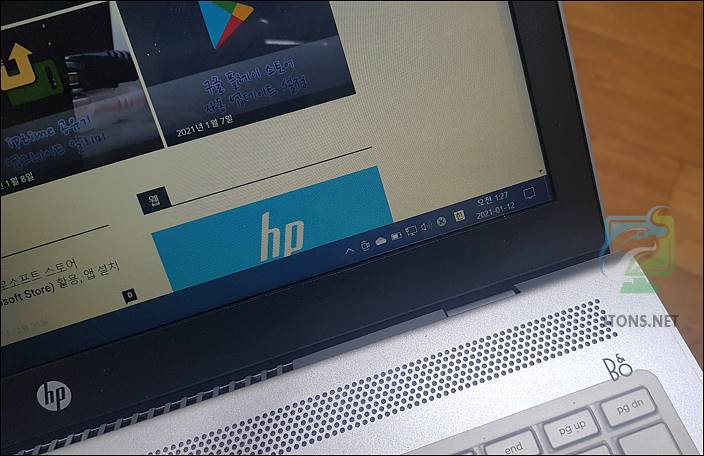
이미 사용 중인 공유기를 허브 모드로 설정하면 연결된 기기 인터넷 접속이 갑작스레 안될 수 있으니 알려드린 것처럼 이미 따로 있는 공유기 설정하는 것을 권장합니다.
질문있습니다. 첫번째 사진에서 허브로 만들 공유기와 컴퓨터만 연결해야되는건가요? 아니면 본공유기-허브공유기-컴퓨터 이렇게 연결해야 되는건가요?
공유기와 컴퓨터만 연결해야 되는 것이 맞습니다.
답변 감사합니다 ^^
질문드립니다
만엘 똑같은 IPTIME의 공유기를 2대 연결한다면 이해가 가는데 저의 경우
1.메인공유기는 netis 제품으로 공유기 IP가 192.168.200.254 입니다
2.남는 iptime을 허브모드로 만들기 위해 iptime “LAN”포트와 컴퓨터를 연결하고 192.168.0.1로 들어가면 이 서브공유기의 IP를 메인공유기(netis)의192.168.(궁금한부분: netis와 같이 200). xxx로 바꿔야 하나요? 아니면 iptime의 192.168.(궁금한부분:iptime과 같이 0). xxx로 바꿔야 하나요?
3. 즉 4번째부분을 바꾸는 건 알겠는데 세번째 부분을 메인공유기에 맞춰야 하는건지 아니면 공유기 제조사 출고설정(제조사별로 3번째부분이 다른것으로 알고있음)과 같이 놔둬야 하는지가 궁금합니다
netis 공유기 IP 가 192.168.200.254 이라면 iptime 공유기 IP 들을 각각 다르게 192.168.200.300 및 192.168.200.350 등 허브모드로 변경하시는 것을 권장합니다.
예시로 알려드리오니 참고만 하시면 좋을 거 같습니다.